Como alterar a senha de um usuário
Depois de instalar o Ozeki SMS Gateway, você criará contas de usuário. Essas contas de usuário serão listadas no painel direito do formulário de gerenciamento do gateway de SMS. Este guia explica como você pode alterar a senha do usuário. Os passos serão mostrados para o usuário admin. Os passos são similares para outras contas de usuário.
Como alterar a senha de um usuário (Passos rápidos)
Para alterar a senha de um usuário:
- Inicie o Ozeki SMS Gateway
- Selecione o usuário no painel Usuários e aplicações
- Abra a aba Configurar na página de Detalhes do usuário
- Vá para a aba Geral
- Encontre a caixa de grupo Login e segurança
- Insira o nome de usuário
- Digite a nova senha do usuário duas vezes
- Clique em Ok para salvar as modificações
Como alterar a senha de um usuário (Tutorial em vídeo)
Este vídeo mostra como você pode alterar a senha de uma conta de usuário. Ele começa com a abertura da página de login e segurança e termina com o login usando suas novas credenciais. Você aprenderá qual página abrir para acessar a página de alteração de senha. Este processo não levará mais de 2 minutos e o Ozeki SMS Gateway possui uma interface gráfica muito intuitiva. Assim, você não terá problemas para seguir o tutorial. Você aprenderá qual página abrir para acessar a página de alteração de senha.
Passo 1 - Abra a página de detalhes da conta de usuário
Para acessar as configurações da conta de usuário, primeiro você deve selecioná-la na página de Gerenciamento do Gateway de SMS. Nesta página, basta clicar no nome do usuário (Figura 1) no painel Usuários e aplicações.
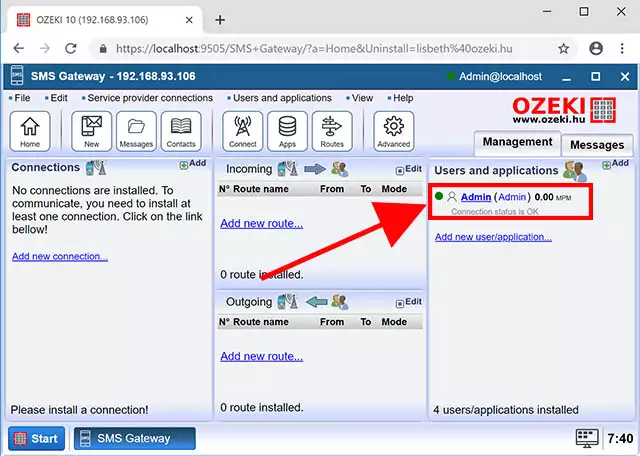
Passo 2 - Abra a aba Configurar
Isso abrirá a página de detalhes do usuário selecionado. Você notará que o painel principal da conta de usuário é o Compositor de mensagens, que pode ser usado para enviar mensagens SMS. Para alterar a senha, clique na aba Configurar (Figura 2). Isso levará você ao formulário de configuração do usuário.
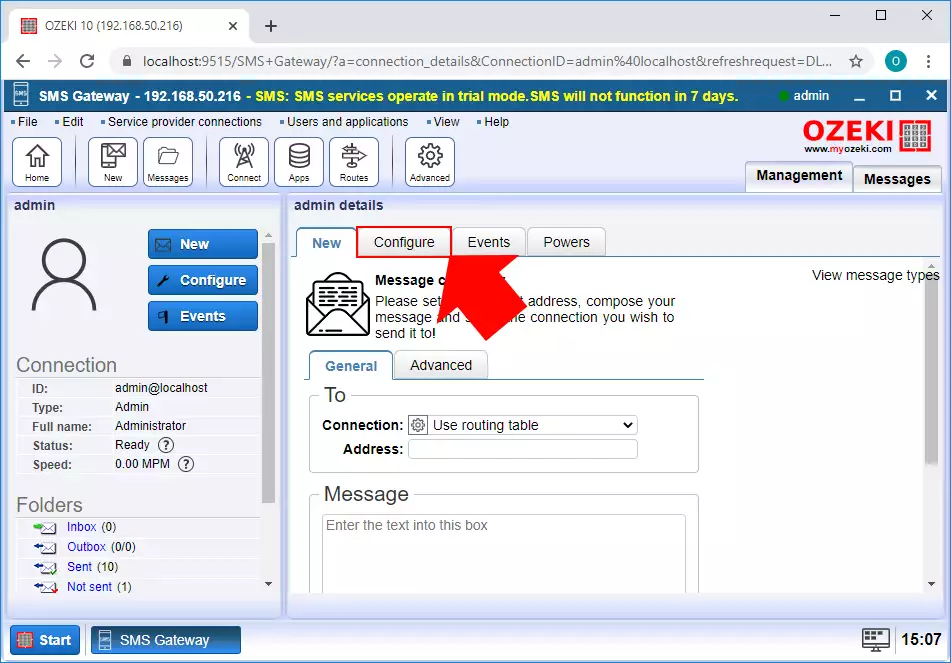
Passo 3 - Altere a senha
No formulário de Configuração, você pode atualizar os detalhes da conta do usuário (Figura 3). Você pode alterar o nome de usuário e a senha. A senha precisa ser uma combinação de letras e dígitos e deve conter pelo menos seis caracteres para melhorar a segurança.
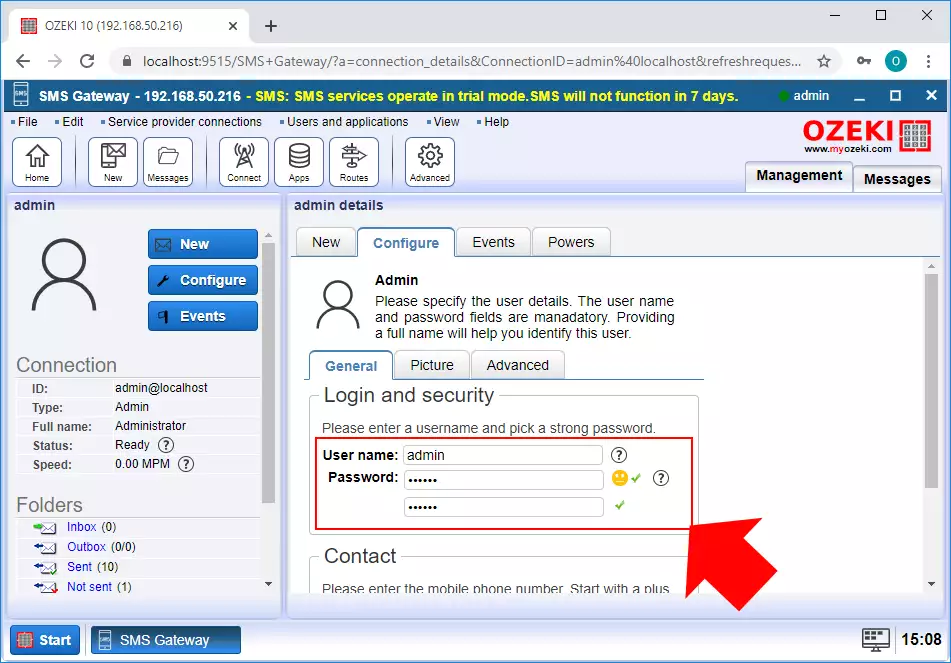
Conclusão
Finalmente, você pode tirar as mãos do teclado. Esperamos que você não tenha se perdido nas explicações. Para resumir brevemente os passos acima, podemos concluir que alterar a senha do usuário é bastante fácil. Se você já concluiu os passos, tenho certeza de que, se avisar seu parceiro, será recompensado. Se você quiser obter mais insights úteis sobre os benefícios de outras soluções similares, acesse ozeki-sms-gateway.com. Espero que este artigo seja útil para todos os leitores, especialmente para iniciantes.
